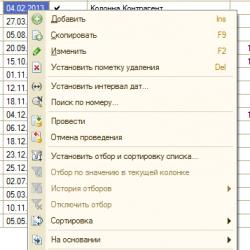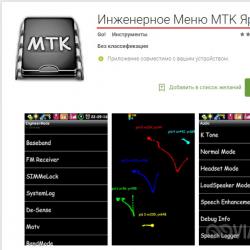Как изменить, настроить время и дату на айфоне. Как поменять дату в iPhone? «Пошаговая Инструкция Как настроить время на айфоне
Изменение даты и времени - это простая процедура, которая обычно не вызывает никаких проблем. Но, многие начинающие пользователи iPhone все такие сталкиваются с трудностями. Например, они пытаются изменить эти параметры через приложение «Часы», хотя это нужно делать через «Настройки».
Поэтому в этой статье мы рассмотрим данную задачу максимально детально. Материал будет актуален для всех моделей iPhone, iPhone включая 4, 4s, 5, 5s, se, 6, 6s, 7, 8 и iPhone X.
Для того чтобы изменить дату или время на Айфоне откройте приложение «Настройки» и перейдите в раздел «Основные».
После чего откройте раздел «Дата и время», который находится ближе к концу списка настроек, рядом с настройками клавиатуры, языка и региона.

В результате перед вами появится экран с настройками времени и даты. По умолчанию, здесь включено автоматический выбор часового пояса и времени. Для того чтобы появилась возможность поменять время и дату нужно сначала выключить эту опцию.

После выключения автоматического определения часового пояса и даты, эти параметры можно будет настроить вручную. Для этого нужно нажать на текущее значение часового пояса.

После чего ввести название города в поиск и выбрать предложенный вариант часового пояса.

Аналогичным способом можно изменить и дату с временем, для этого просто нажимаем на дату.

И выбираем нужную дату и время

Настройки времени и даты сохраняются автоматически. Поэтому после изменения этих параметров приложение «Настройки» можно просто закрывать.
Возможные проблемы при изменении времени и даты
Нужно отметить, что на мобильных устройствах Apple с 64 битными процессорами есть уязвимость, связанная с датой. Если на таком устройстве установить дату на 1 января 1970 года, то такое устройство зависнет и превратится в кирпич. При этом данная проблема не решается даже принудительной перезагрузкой устройства и приходится обращаться в сервисный центр. Возможно, эта проблема уже была исправлена, но во избежание лишних проблем это лучше не проверять.
Кроме этого, есть еще одна проблема связаная с календарем. Иногда, пользователи обнаруживают, что в их календаре упоминается «Эпоха Хенсей», 2559 год или что-то другое в подобном стиле.

Обычно это связано с тем, что на устройстве используется Японский или Буддийский календарь. Для решения этой проблемы открыть настройки Айфона, перейти в раздел «Основные – Язык и регион – Календарь» и выбрать «Григорианский календарь».

После смены календаря нужно будет вернуться в раздел «Основные – Дата и время» и изменить там время и дату.
Смартфоны стали неотъемлемой частью жизни. Они всегда под рукой, а в нужный момент позволяют легко узнать который час. Однако покупая новый iPhone , можно столкнуться с некоторыми трудностям. Например, ваше устройство неправильно показывает дату или время. По умолчанию устройство само автоматически определяет эти параметры, синхронизируя их по сети. Но иногда такие настройки требуется изменить вручную. Эту процедуру провести не сложно, если следовать детальному руководству.
Как поменять дату в iPhone
Ниже приводится простая пошаговая инструкция:
- Нажмите на экране значок «Настройки»;
- Выберите вкладку «Общие»;
- Найдите раздел «Дата и время»;
- Отключите функцию автоматического определения временных параметров, нажав на переключатель возле поля «Автоматически». После выключения этой функции устройство перейдёт в режим ручного управления и появится поле с этими параметрами;
- Нажмите на строку «Часовой пояс». Выберите город из предложенного списка, а также задайте свой часовой пояс;
- Под часовым поясом отображается день, месяц, а также год. Внесите необходимые изменения, прокручивая предложенные значения;
- Чтобы указать год, следует прокрутить список по месяцам ближе к текущему году. Затем нужно вернуться в раздел «Общие» и повторить действие. Теперь можно установить год.
Как настроить время на iPhone
Теперь следует пояснить, как установить время на iPhone. Это можно сделать одновременно с изменением даты, так как эти данные находятся рядом.
Иногда нужно откорректировать только время. Некоторые совершают ошибку, пытаясь внести изменения через приложение «Часы», но будет правильным корректировать время через«Настройки». Короткая инструкция о том, как поменять время на iPhone, поможет сделать это быстро. Итак:
- Откройте меню «Настройки»
- Выберите вкладку «Общие»
- Найдите «Дата и время»

- Перед тем как изменить время на iPhone, отключите функцию «Устанавливать автоматически»
- Выберите удобный для себя формат времени, включая переключатель. Можно выбрать 24-часовой или 12-часовой формат.
- Установите часовой пояс, ориентируясь на своё местоположение
- Теперь выставьте часы и минуты

Настройка данных
Обратите внимание
В iPhone нельзя сразу пролистать года. Прокрутка возможна только по дням, поэтому потребуется терпеливо искать текущий год.
В некоторых случаях не удаётся выставить правильную дату из-за того, что в iPhone активирован буддийский или японский календарь. Чтобы включить григорианский календарь, зайдите в меню основных настроек, выберите «Язык и регион», далее нажмите«Календарь». Откроется список из трёх вариантов, отметьте нужный. Затем вернитесь в меню настроек и установите нужные параметры .
Режим «Автоматически» определяет данные вполне корректно, поэтому установка временных параметров вручную требуется не так часто. Обычно, у пользователей с этим не возникает затруднений.
На мой взгляд, ОС iOS куда более понятная и простая для пользователя, который только начал пользоваться смартфоном, нежели операционная система Android. Впрочем, лично я считаю, что все это касается исключительно iOS, начиная с шестой генерации и ниже. В седьмой версии ОС действительно легко запутаться, как об этом говорят новоявленные владельцы айфонов и айпэдов. В частности, многие не знают, как поменять время на или iPad. На самом деле сделать это проще простого, в чем вы убедитесь прямо сейчас.
- На рабочем столе находим значок «Настройки».

- Затем, оказавшись в меню, выбираем раздел «Основные».

- Здесь вы увидите ряд настроек. Чуть ниже находится раздел «Дата и время» — тапаем на него.

- В этом разделе мы видим формат времени (12 или 24 часа), часовой пояс и т.д. Тапните по разделу «Выставить дату и время».

- Время в iOS выставляется забавным барабанчиком, который нужно крутить вверх и вниз.

- Что бы изменить дату, нажмите на текущую дату и появится барабанчик с датой.

- После того, как вы выставите время, ничего делать не нужно, оно автоматически сохраняется, поэтому вы можете просто выйти на рабочий стол, нажав на кнопку Home.
В заключении хочу сказать, что устройство, на котором я показывал пример, наделено iOS 6. Если вы используете более современную версию операционной системы, то есть 7 или даже 8, не переживайте — на них дата изменяется точно таким же образом.
Современные смартфоны от Apple – это многофункциональные устройства. С их помощью можно проводить аудио и видео звонки, снимать фото и видео, просматривать видеоролики и пользоваться интернетом. Кроме всего прочего можно установить дату и время на Айфоне . Однако иногда возникают ситуации, когда нужно изменить эти параметры на своем смартфоне, либо с их установкой возникли какие-либо проблемы.
Установка даты и времени на Айфоне
Для установки актуальной даты и времени необходимо войти в настройки Айфона. После чего нужно войти в раздел «Основные» – «Дата и время». В нем можно установить какой формат времени будет использоваться Айфоном, установить синхронизацию устройства с определенным часовым поясом, а также настроить текущую дату и время. В случае, если для Айфона была выбрана синхронизация с конкретным часовым поясом, то ручную настройку часов можно не проводить. Достаточно установить бегунок в положение ВКЛ. напротив пункта «Автоматическая установка даты и времени».
Изменение даты и времени
Причиной того, что дата и время не совпадают с актуальной, может быть неверно установленный в настройках календарь.

Чтобы это исправить, необходимо:
- В настройках телефона выбрать «Основные» и найти раздел «Язык и текст»;
- В нем нужно выбрать «Календарь»;
- В этом меню необходимо выставить григорианский календарь.
Часы постоянно сбиваются
В ситуации, когда установленное на Айфоне время постоянно сбрасывается либо происходит уход на час вперед/назад, необходимо проверить установку автоматической синхронизации часов. Которая определяется через интернет либо по месту нахождения Айфона.
Причин рассинхронизации может быть две:
- Неверно выбранный часовой пояс может стать причиной того, что время на Айфоне сбивается. Настройка даты и времени сможет решить проблему;
- Еще одна причина – автоматический переход часов на летнее/зимнее время. В случае, когда какой-либо регион отказывается от перевода стрелок на час вперед либо назад, телефон об этом не сможет узнать и все равно будет пытаться автоматически смещать время на час.
Бывает что время на Айфоне не совпадает с временем в приложениях устройства.
Такая ситуация может возникнуть в случае, когда на Айфоне автоматическая проверка времени отключена, а в приложении нет. Решение проблемы – установка корректного часового пояса вместо того, из-за которого происходит рассинхронизация времени.
После установки корректного времени, можно , чтобы просыпаться во время.
При покупке нового устройства, а в данном случае у многих это айфон, возникает очень много трудностей с его использованием.
Не стало исключением дата и время, которую мы настраиваем сразу после включения телефона. В айфоне все это делается достаточно быстро и легко.
Поэтому сегодня я вам расскажу как изменить дату и время на айфоне. Все будет с детальным объяснением и скриншотами.
Меняем дату и время
Наше устройство уже у нас в руках. Разблокируем его и видим рабочий стол айфона, заходим в Настройки .
Теперь перелистывать пальчиком немного вниз, до тех пор пока не увидите слово Основные
, на которое собственно и нажимаем.
Снова листаем немного вниз и видим Дата и время
. Нажимаем на этот пункт меню.
Это наше основное рабочее окошко на сегодня. Мы видим, что даты и времени вовсе не видно. Как их поменять вовсе непонятно.
Есть пункт Автоматически
, если на нем стоит зеленая отметка, то это означает, что все настраивается автоматически из интернета. Отжимаем эту кнопку, чтобы она была неактивна.
Теперь чуть ниже появляется текущая дата и время на телефоне, клацаем на нее.
Еще ниже появляются барабанчики для настройки всех нужных параметров.
После успешной настройки можете попробовать поменять другие настройки. Это может быть часовой пояс или формат часов.
Итоги
Сейчас практически все происходит автоматически и если есть наличие интернета, то все само настраивается. Если меняется локация, то время тоже можно автоматически настроить, соответственно новому городу.
Как вы можете видеть, нету вообще ничего сложно в изменении даты и время на айфоне. Просто немного перейти по нужным пунктам меню и все готово.